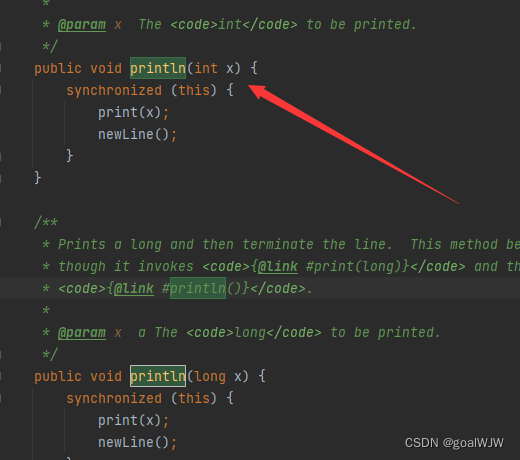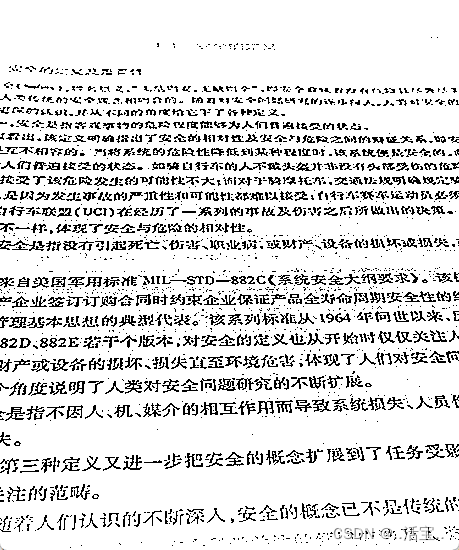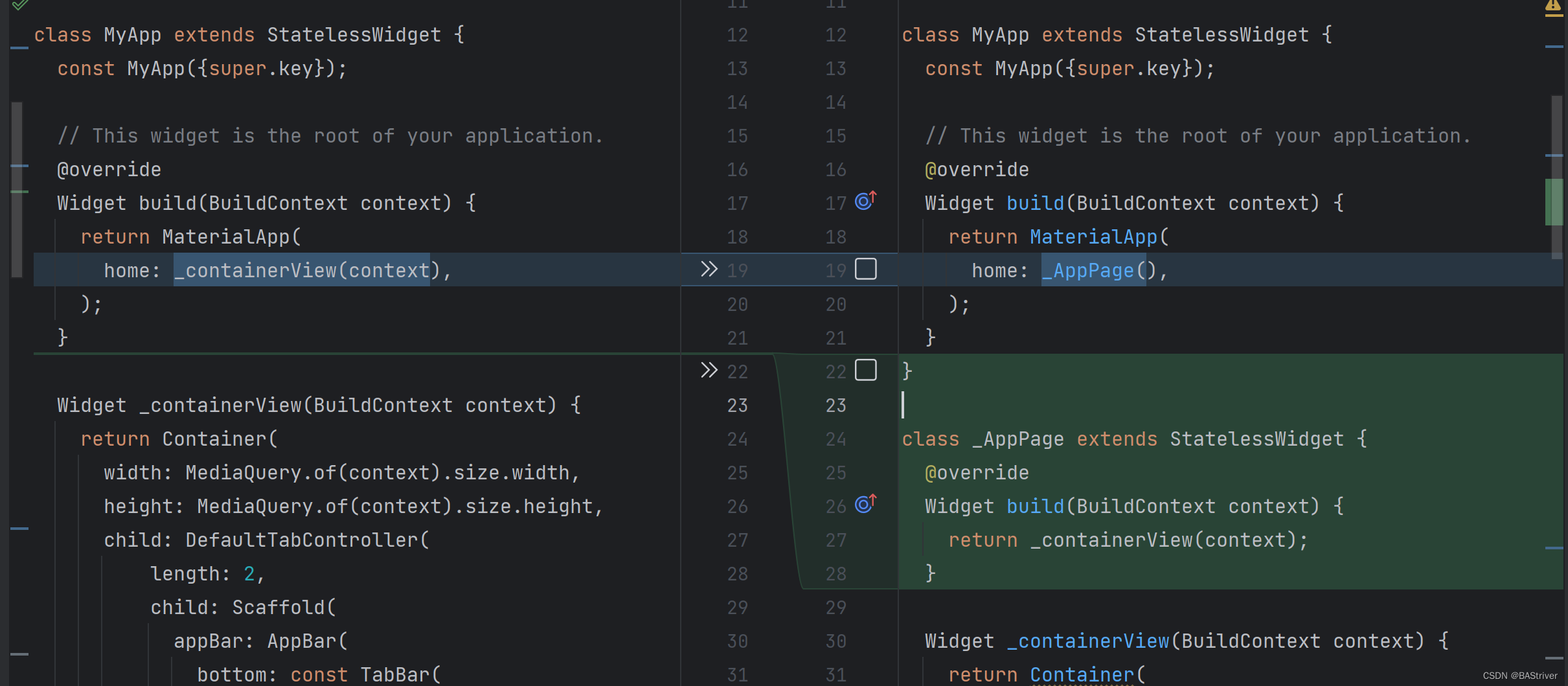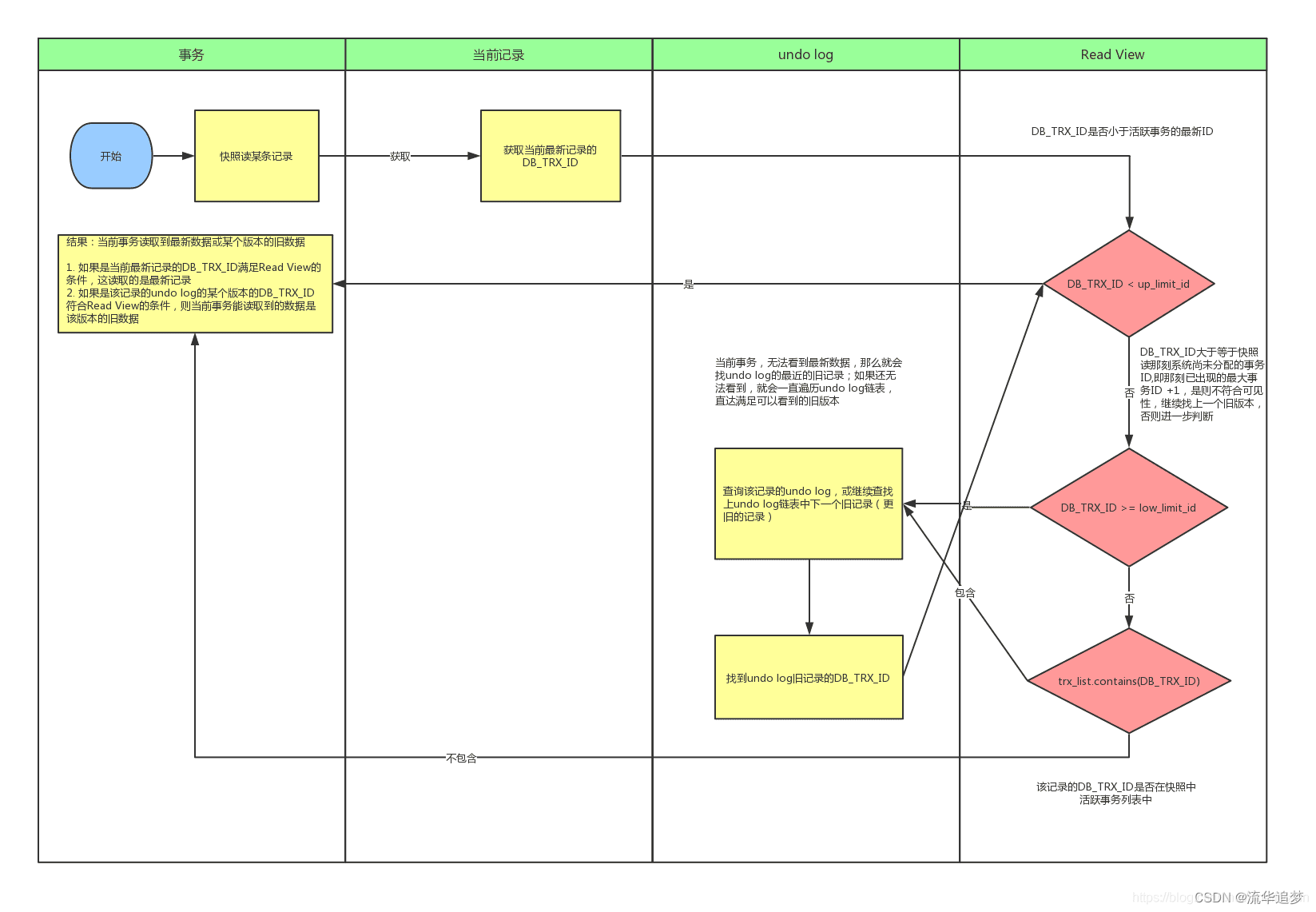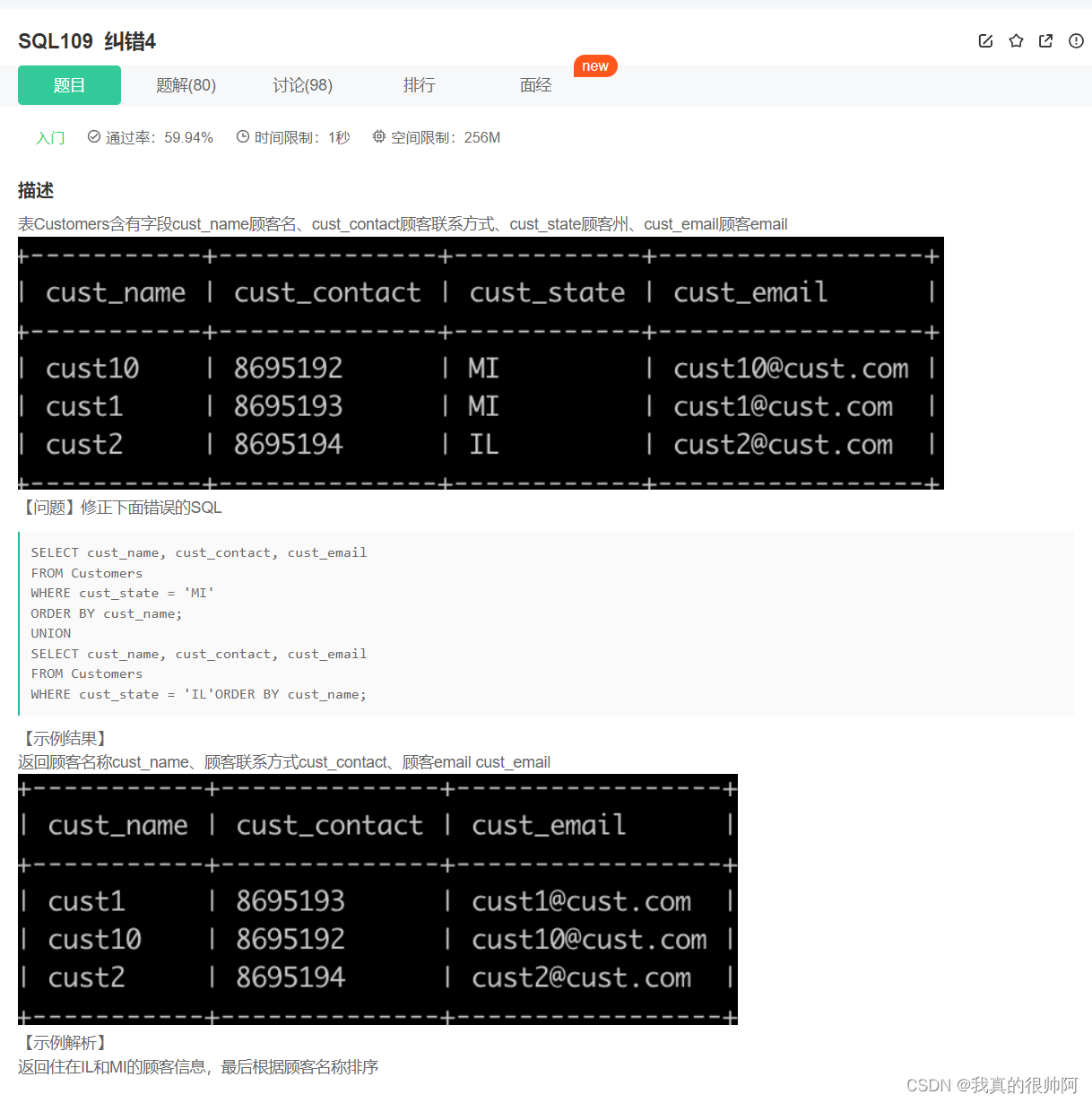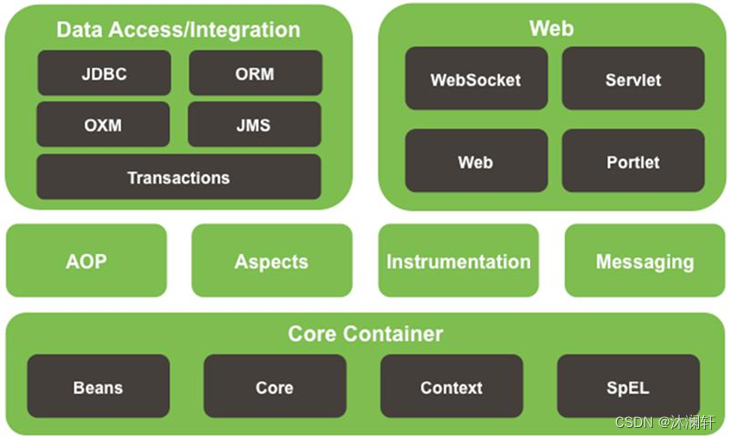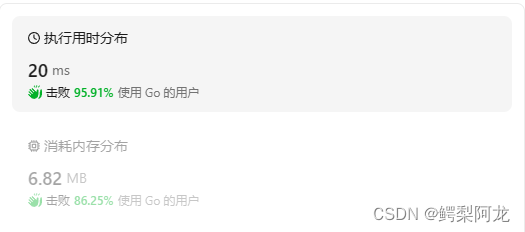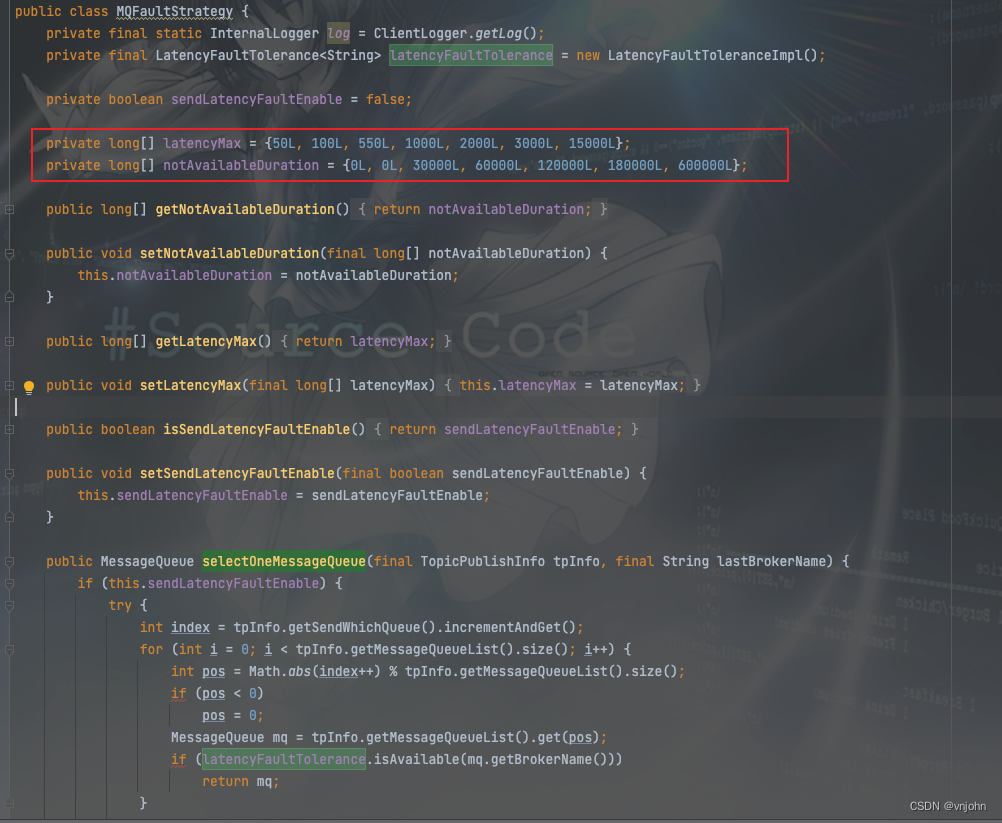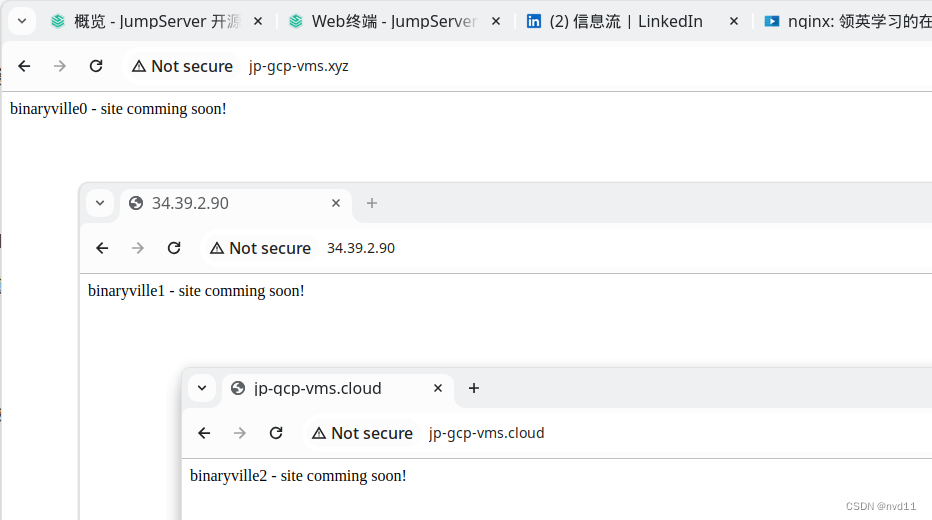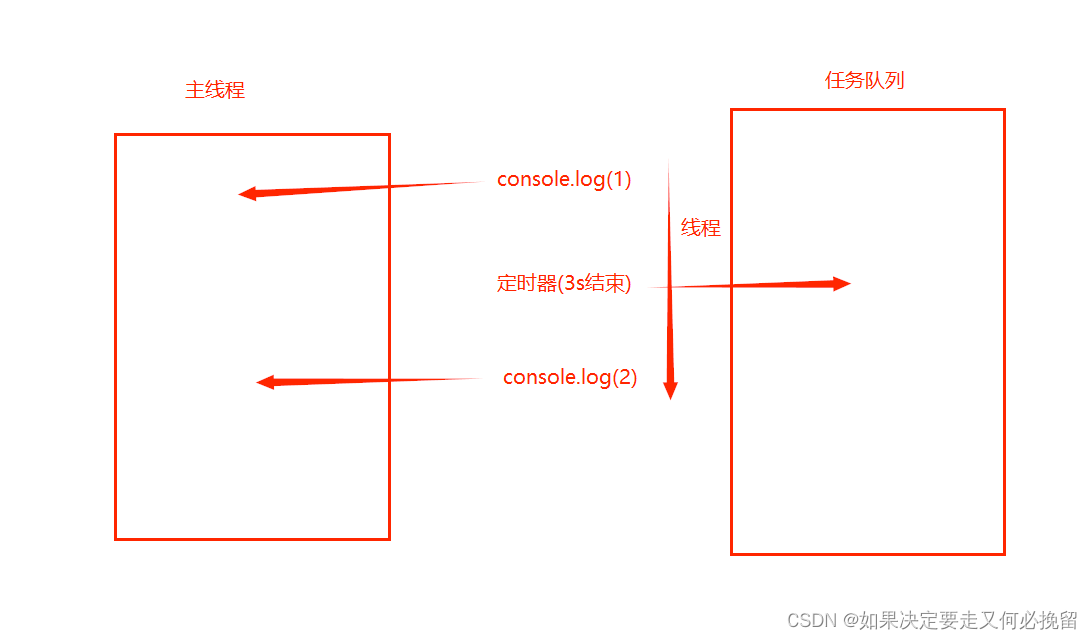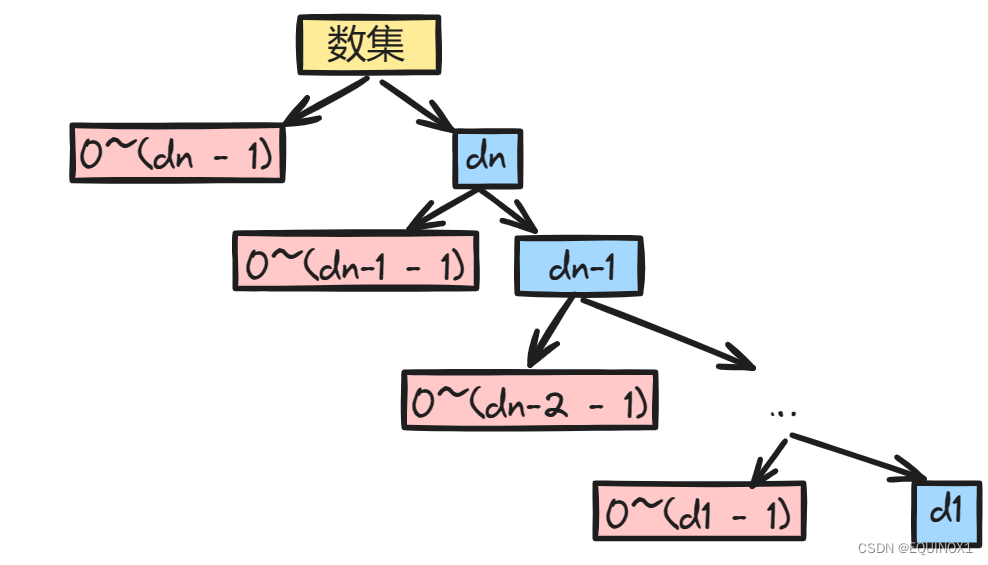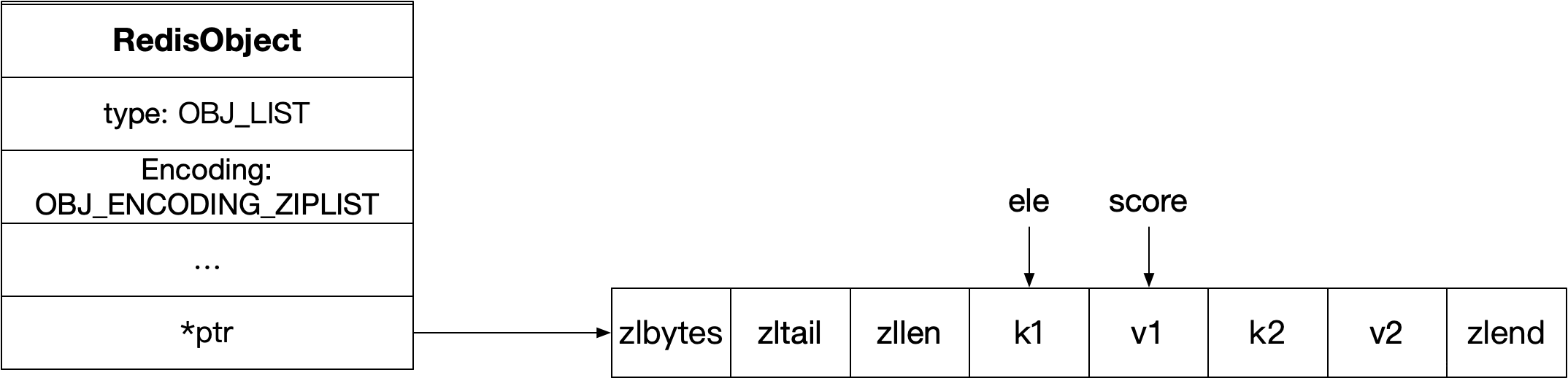前言

Vim是一个文本编辑器,通常在Unix和Linux系统上使用。它是Vi编辑器的改进版本,具有更多的功能和定制选项。Vim是一个强大的编辑器,可以通过命令模式和插入模式来编辑文本文件。它也有许多插件和扩展
1. 启动 Vim
在终端中输入以下命令来启动 Vim 编辑器:
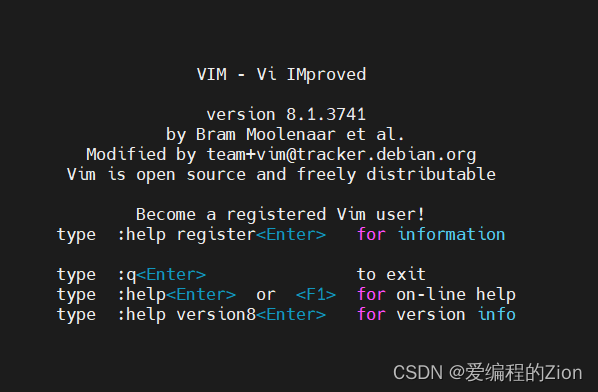
2. 基本操作 (重要*)
- 进入插入模式:按下 i 键
- 退出插入模式:按下 Esc 键
- 保存并退出:在命令模式下输入 :wq 并按下回车键
- 退出不保存:在命令模式下输入 :q! 并按下回车键 (!表示强制)
- 强行写入不具有写有权限的文件的方法:

① 给文件加写权限后再写入
② 直接强行写入: :w !sudo tee % 然后回车然后再 :q! 退出就可以了
3. 移动光标
- h - 向左移动
- j - 向下移动
- k - 向上移动
- l - 向右移动
- w - 向前移动一个单词
- b - 向后移动一个单词
- 0 - 移动到行首
- $ - 移动到行尾
- ngg - 跳转光标到第n行 (重要*)
4. 删除和复制
- x - 删除光标所在位置的字符
- dd - 删除光标所在行
- ndd - 删除光标下的n行,n为数字 (重要*)
- yy - 复制光标所在行
- p - 粘贴在光标后 (重要*)
5. 撤销和重做
- u - 撤销上一步操作 (重要*)
- Ctrl + r - 重做上一步操作 (重要*)
6. 搜索和替换
- / - 向下搜索
- ? - 向上搜索
- :s/old/new/g - 替换所有匹配的文本
7. 分屏和多窗口
- :sp - 水平分屏
- :vsp - 垂直分屏
- Ctrl + w + w - 在窗口间切换
- Ctrl + w + c - 关闭当前窗口
8. 高级功能
- 宏录制和回放
- 宏录制:
- 按下q,然后选择一个字母作为宏的寄存器,比如q。
- 接着你就进入了录制宏的模式,你可以开始输入你要录制的操作。
- 当你完成录制后,按下q来停止录制。
- 回放宏:
输入@后面跟着你选择的宏寄存器的字母,比如@q,然后按下回车键即可回放录制的宏操作
- 自动补全
要启用自动补全,可以安装并配置插件,比如使用Vim插件管理器Vundle或者Pathogen来安装插件,比如YouCompleteMe或者Supertab,这些插件可以帮助你实现自动补全功能
- 语法高亮
输入命令 :syntax on (注意有冒号)
- 插件管理
安装插件管理器:Pathogen、Vundle或者Plug都是优秀的插件管理器
9. 使用小技巧
- 使用 . 重复上一次操作
- 使用 Ctrl + d 进行向下翻页
- 使用 Ctrl + u 进行向上翻页
- 使用 :%s/old/new/gc 进行替换时逐个确认
- 其实如果是使用MobaXterm这样的工具vim是可以直接用鼠标来下滚的